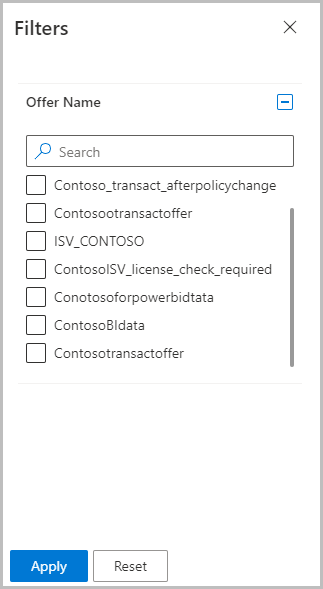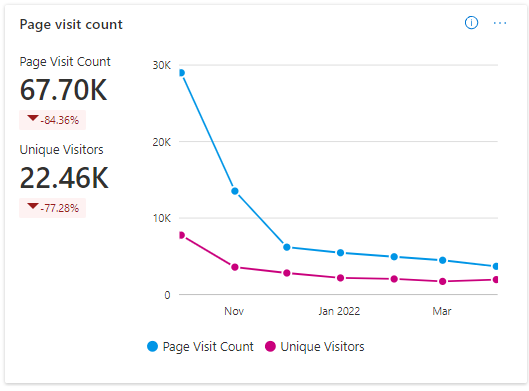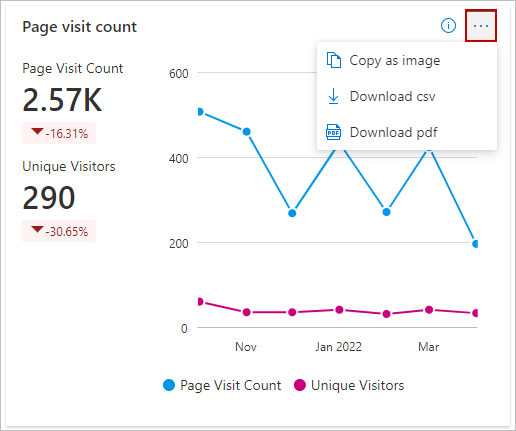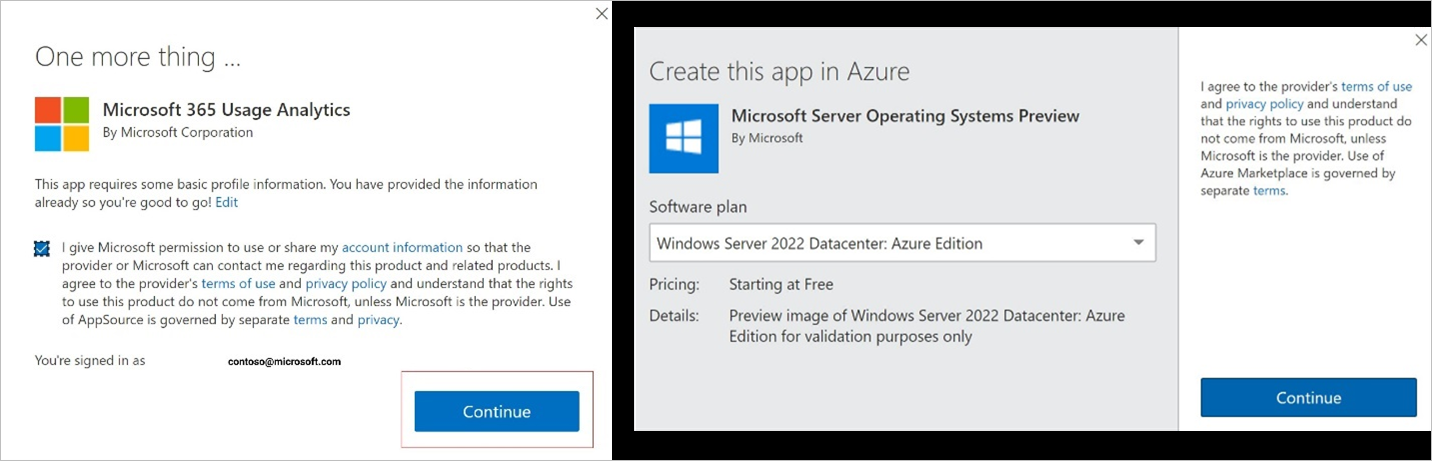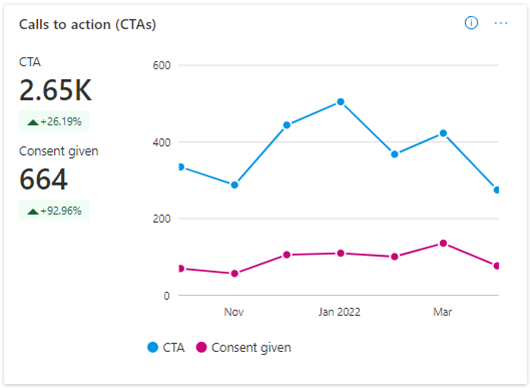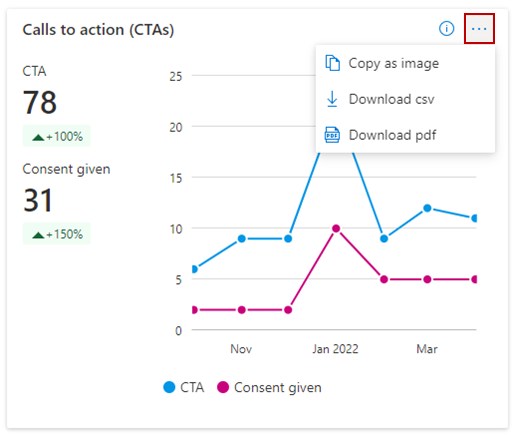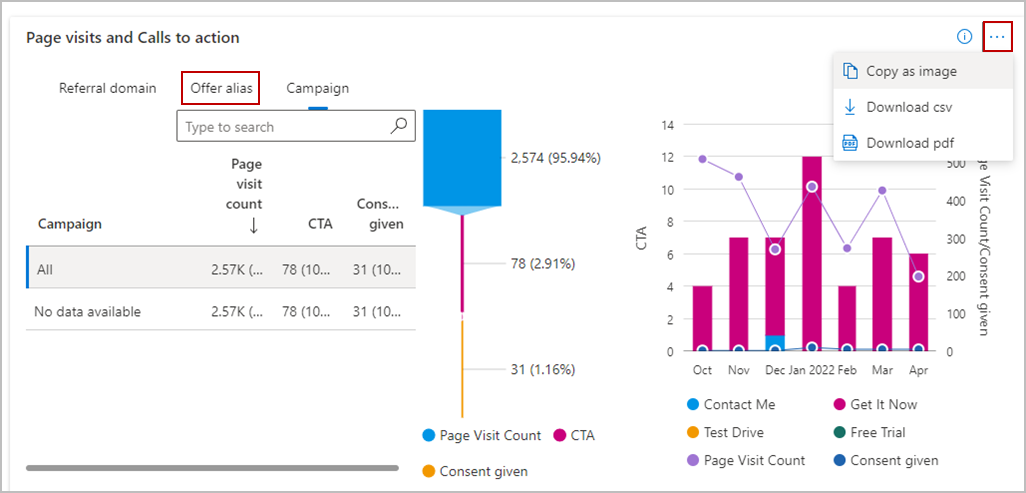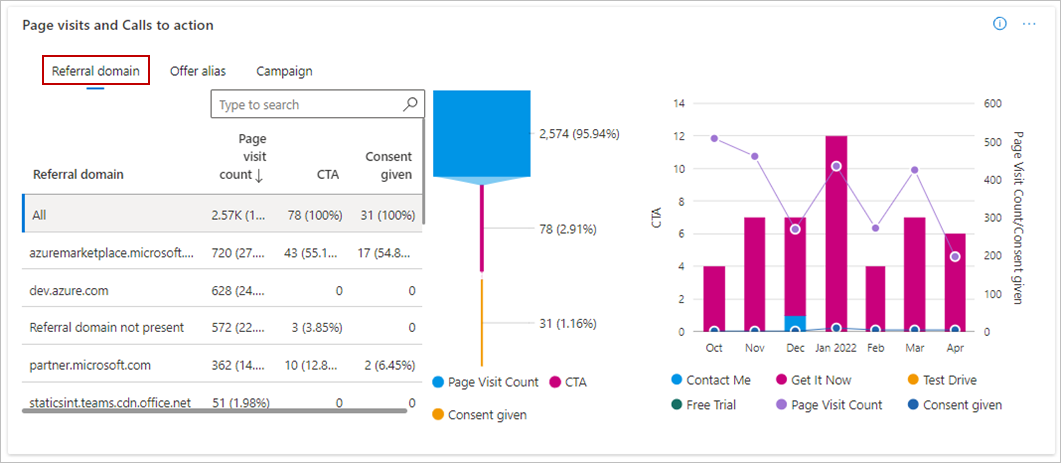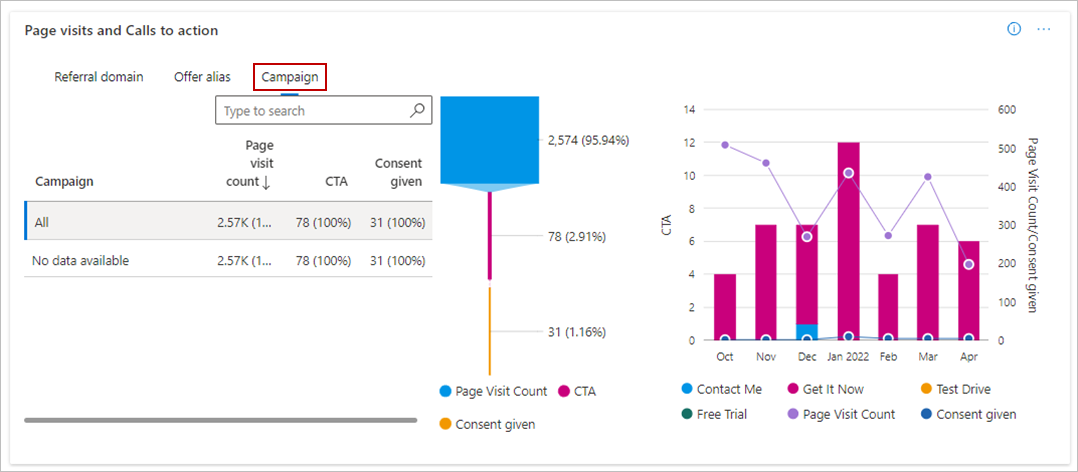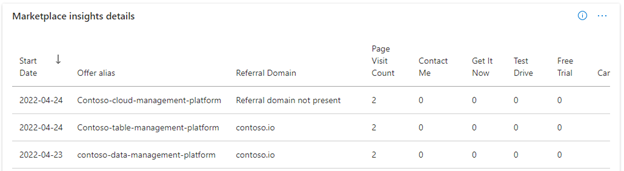Pulpit nawigacyjny Analiza platformy handlowej w analizie komercyjnej platformy handlowej
Ten artykuł zawiera informacje na temat pulpitu nawigacyjnego Szczegółowe informacje witryny Marketplace w Centrum partnerskim. Ten pulpit nawigacyjny zawiera podsumowanie analizy internetowej platformy handlowej, która umożliwia wydawcom mierzenie zaangażowania klientów na odpowiednich stronach szczegółów produktów wymienionych w komercyjnych sklepach online platformy handlowej: Microsoft AppSource i Azure Marketplace.
Aby uzyskać szczegółowe definicje terminologii analitycznej, zobacz Terminologia analizy platformy handlowej i typowe pytania.
Pulpit nawigacyjny Szczegółowe informacje na temat platformy handlowej
Na pulpicie nawigacyjnym witryny Marketplace Szczegółowe informacje przedstawiono przegląd usług Azure Marketplace i AppSource dotyczących wydajności biznesowej. Ten pulpit nawigacyjny zawiera szerokie omówienie następujących elementów:
- Trend wizyt stron
- Trend wywołań do akcji
- Odwiedziny strony i Wywołanie akcji dotyczących ofert, domen poleceń i identyfikatorów kampanii
- Szczegółowe informacje witryny Marketplace według lokalizacji geograficznej
- Tabela szczegółów Szczegółowe informacje witryny Marketplace
Pulpit nawigacyjny witryny Marketplace Szczegółowe informacje udostępnia wybrane dane strumienia, które nie powinny być skorelowane z potencjalnymi klientami wygenerowanymi w docelowym punkcie końcowym potencjalnych klientów.
Uwaga
Maksymalne opóźnienie między użytkownikami odwiedzającymi oferty w witrynie Azure Marketplace lub usłudze AppSource i raportowaniem w Centrum partnerskim wynosi 48 godzin.
Filtry pulpitu nawigacyjnego Szczegółowe informacje witryny Marketplace
Filtruj dane według nazw ofert. Opcje filtru są dynamiczne i oparte na wybranym zakresie dat.
Aby wybrać filtry, w prawym górnym rogu strony wybierz pozycję Filtry.
W panelu po prawej stronie wybierz odpowiednie nazwy ofert, a następnie wybierz pozycję Zastosuj.
Trendy wizyt stron
Wykres Marketplace Szczegółowe informacje Odwiedzający wyświetla liczbę wizyt na stronie i unikatowych odwiedzających dla wybranego okresu obliczeniowego.
Wizyty na stronie: ta liczba reprezentuje liczbę unikatowych sesji użytkownika na stronie oferty (strona szczegółów produktu) dla wybranego okresu obliczeniowego. Czerwone i zielone wskaźniki procentowe reprezentują procent wzrostu wizyt na stronie. Wykres trendu reprezentuje liczbę wizyt na stronie od miesiąca do miesiąca.
Unikatowi odwiedzający: ta liczba reprezentuje unikatową liczbę odwiedzających w wybranym okresie obliczeniowym dla ofert w witrynach Azure Marketplace i AppSource. Każdy odwiedzający, który odwiedza co najmniej jedną stronę szczegółów produktu, jest liowany jako jeden unikatowy gość.
Wybierz wielokropek (trzy kropki), aby skopiować obraz widżetu, pobrać zagregowane dane widżetu jako . Plik CSV i pobierz obraz jako plik PDF do celów udostępniania.
Trend wywołań do akcji
Ta liczba reprezentuje liczbę kliknięć przycisku Wywołanie do akcji ukończone na stronie oferty (strona szczegółów produktu). Wywołania akcji są liczone, gdy użytkownicy wybierają przyciski Pobierz teraz, Bezpłatna wersja próbna, Skontaktuj się ze mną lub Test Drive . _Consent podane* reprezentuje łączną liczbę kliknięć w celu wyrażenia zgody przez klienta na firmę Microsoft lub partnera.
Uwaga
Udzielona zgoda nie jest równoważna potencjalnym potencjalnym liderom. Aby uzyskać więcej informacji na temat potencjalnych klientów z witryny Marketplace, zobacz Uzyskiwanie szczegółowych informacji o potencjalnych klientach.
Poniższy zrzut ekranu przedstawia dwa miejsca, w których są wyświetlane _Consent podane* kliknięcia.
Na poniższym wykresie przedstawiono metryki CTA a Zgoda podana .
Wybierz wielokropek (trzy kropki), aby skopiować obraz widżetu, pobrać zagregowane dane widżetu jako . Plik CSV i pobierz obraz jako plik PDF.
Odwiedziny strony i Wywołanie do akcji
Ten widżet udostępnia odwiedziny stron i wywołania do działania w odniesieniu do ofert, domen poleceń i identyfikatorów kampanii.
Oferty
Wybierz kartę Alias oferty, aby wybrać określoną ofertę, aby zobaczyć miesięczny trend wizyt stron, wywołania do akcji i kliknięcia podane przez zgodę na wykresie.
Wybierz wielokropek (trzy kropki), aby skopiować obraz widżetu, pobrać zagregowane dane widżetu jako . Plik CSV i pobierz obraz jako plik PDF.
Domeny poleceń
Wybranie określonej domeny poleceń na karcie Domena poleceń pokazuje miesięczny trend wizyt na stronie, wywołania do akcji i kliknięcie zgody na wykres po prawej stronie. Ponadto istnieje kolumna Platform — witryna internetowa i klient, która jest wyświetlana tylko dla ofert usługi AppSource. Widok lejka przedstawia współczynniki konwersji między widokami stron, wywołaniami do działania i kliknięciami na wykresie udzielonymi zgody.
Identyfikatory kampanii
Po wybraniu określonego identyfikatora kampanii na karcie Kampania powinno być możliwe zrozumienie sukcesu kampanii. Dla każdej kampanii powinien być widoczny miesięczny trend wizyt stron, wywołań do działania i kliknięć udzielonych zgody na wykresie.
Rozmieszczenie geograficzne
W przypadku wybranego okresu obliczeniowego widżet spreadu geograficznego wyświetla liczbę wizyt na stronie, unikatowych odwiedzających i wywołań do akcji (CTA).
Wybierz wielokropek (trzy kropki), aby skopiować obraz widżetu, pobrać zagregowane dane widżetu jako . Plik CSV i pobierz obraz jako plik PDF.
Napiwek
Możesz przekazać opinię na temat każdego z widżetów, wybierając ikonę "kciuk w górę" lub "kciuk w dół".
Tabela szczegółów Szczegółowe informacje witryny Marketplace
Ważne
Aby pobrać dane w pliku CSV, możesz użyć opcji Pobierz dane dostępnej w górnej części strony.
Ta tabela zawiera widok listy wizyt stron oraz wywołania akcji stron wybranych ofert posortowanych według daty.
- Jeśli liczba rekordów wynosi ponad 1000, wyeksportowane dane są asynchronicznie umieszczane na stronie pobierania przez następne 30 dni.
- Filtruj dane według nazw ofert i nazw kampanii, aby wyświetlić interesujące Cię dane.
Słownik dotyczący danych
| Nazwa kolumny | Definicja |
|---|---|
| Data | Data odwiedzenia strony i/lub generowania zdarzeń kliknięcia CTA w ofercie opublikowanej w witrynie Azure Marketplace lub Appsource. |
| OfferName | Nazwa oferty odpowiadająca stronie odwiedź stronę lub kliknij przycisk CTA. |
| Domena poleceń | Nazwa domeny poleceń, z której nastąpiła wizyta strony. Jeśli na stronie nie przechwycono domen poleceń, odpowiedni wpis to "Domena poleceń nie istnieje". |
| CountryName | Kraj/region, z którego miała miejsce wizyta strony. |
| PageVisits | Liczba wizyt na stronie skojarzonych z nazwą oferty dla określonej daty. |
| GetItNow | Liczba kliknięć do CTA Pobierz teraz na stronie oferty dla określonej daty. |
| ContactMe | Liczba kliknięć do CTA Kontaktuj ze mną na stronie oferty dla określonej daty. |
| Testdrive | Liczba kliknięć do CTA wersji testowej na stronie oferty dla określonej daty. |
| FreeTrial | Liczba kliknięć do bezpłatnej wersji próbnej CTA na stronie oferty dla określonej daty. |
| Kupowanie | Liczba kliknięć do pozycji Kup CTA na stronie oferty dla określonej daty. |
| DownloadSample | Liczba kliknięć pobranych przykładowych CTA na stronie oferty dla określonej daty. |
| ConsentGiven | Łączna liczba kliknięć dla zgody udzielonej przez klienta na firmę Microsoft lub partnera. |
| Site | Witryna sklepu, z której wystąpiła strona lub kliknięcie CTA. Możliwe wartości to: - AZUREMARKETPLACE - APPSOURCE |
| Campaign | Szczegóły kampanii oznaczone stroną odwiedź stronę i kliknij przycisk CTA. |
Następne kroki
- Aby zapoznać się z omówieniem raportów analitycznych dostępnych na platformie handlowej, zobacz Access analytic reports for the commercial marketplace in Partner Center (Uzyskiwanie dostępu do raportów analitycznych dla komercyjnej platformy handlowej w Centrum partnerskim).
- Aby uzyskać informacje o zamówieniach w formacie graficznym i do pobrania, zobacz Pulpit nawigacyjny Zamówienia w analizie komercyjnej platformy handlowej.
- W przypadku maszyn wirtualnych oferuje metryki użycia i rozliczeń taryfowych, zobacz Pulpit nawigacyjny użycia w analizie komercyjnej platformy handlowej.
- Aby uzyskać szczegółowe informacje o klientach, w tym trendy wzrostu, zobacz Pulpit nawigacyjny klienta w analizie komercyjnej platformy handlowej.
- Aby uzyskać listę żądań pobierania w ciągu ostatnich 30 dni, zobacz Pulpit nawigacyjny pobierania w analizie komercyjnej platformy handlowej.
- Aby wyświetlić skonsolidowany widok opinii klientów dotyczących ofert w witrynie Azure Marketplace i usłudze AppSource, zobacz Pulpit nawigacyjny analizy ocen i przeglądów w Centrum partnerskim.
- Aby uzyskać często zadawane pytania dotyczące analizy platformy handlowej i kompleksowego słownika terminów dotyczących danych, zobacz Terminologia analizy komercyjnej platformy handlowej i typowe pytania.
Opinia
Dostępne już wkrótce: W 2024 r. będziemy stopniowo wycofywać zgłoszenia z serwisu GitHub jako mechanizm przesyłania opinii na temat zawartości i zastępować go nowym systemem opinii. Aby uzyskać więcej informacji, sprawdź: https://aka.ms/ContentUserFeedback.
Prześlij i wyświetl opinię dla